Kaip peržiūrėti aplanko dydį Explorer
Kietajame diske paleidžiama disko vieta? Reikia išsiaiškinti, kurie aplankai užima daugiausiai vietos? Anksčiau aš parašiau apie naudingą programą, vadinamą " TreeSize", kurią galite naudoti, norėdami greitai rasti didžiausius katalogus diske. Tačiau būtų tikrai malonu, jei naršydami "Windows Explorer" galėtumėte tiesiog pamatyti aplanko dydį. Vietoj to "Explorer" sąsajoje rodomi tik failų dydžiai.
Štai kaip įprasta "Windows Explorer" sąsaja atrodo, kai pateikiama išsami informacija :

Taigi, jei norite sužinoti, kurie aplankai užima daug vietos, turėtumėte rankiniu būdu dešiniuoju pelės klavišu spustelėti kiekvieną iš jų ir pasirinkti " Ypatybės" . Tai tik paprastas nuobodus ir erzinantis! Kodėl tiesiog "Windows Explorer" negali apskaičiuoti aplankų dydžių ir rodyti juos jums?
Katalogo dydis tai tik mums. Aplanko dydis yra nemokama "Windows" programa, kuri prideda naują stulpelį į "Detalių" rodinį "Windows Explorer", skirtas "Windows XP". Naujame stulpelyje ne tik rodomas failų dydis, bet ir rodomas aplankų dydis. Ji taip pat seka, kuriuos aplankus žiūrite ir nuskaito fone, kad galėtumėte matyti visą failo dydį aplanke.
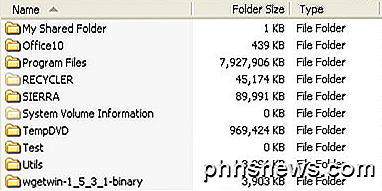
"Windows Vista", "Windows 7" ir "Windows 8" programoje negalima redaguoti "explorer" sąsajos, taigi ji įkelia "plūduriuojančius" langus į "Explorer" ekrano dešinę.
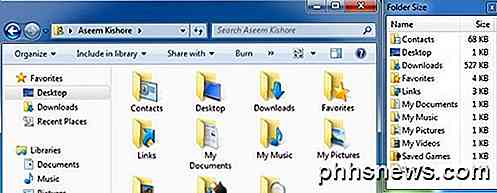
Štai keletas pagrindinių jo ypatybių:
Nuo šiol programinė įranga veikia "Windows 2000" ir "Windows XP", todėl stulpelis rodomas tiesiai "Explorer". "Windows Vista" ir naujesnėse versijose pasirodys iššokantis langas. Iššokantis langas nėra pats geriausias sprendimas, o po kurio laiko jis gali būti šiek tiek erzina. Laimei, uždarant naršyklę, jis uždarytas.
Kūrėjas suprato šią erzinančią problemą ir taip pat sukūrė nedidelę užduočių juostos piktogramą, kad galėtumėte uždaryti iššokantį langą, kai to nereikia, ir tiesiog spustelėkite užduočių juostos piktogramą, kai norite matyti aplankų dydžius. Po kelių minučių programa nuskenavo visus mano diske esančius aplankus ir galėjau iš karto pamatyti aplankų dydžius.
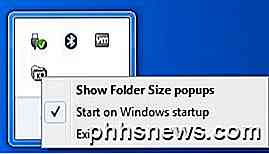
Jei nenorite, kad iššokantis langas būtų rodomas apskritai, kai atidarote "Explorer" egzempliorių, tiesiog dešiniuoju pelės mygtuku spustelėkite užduočių juostos piktogramą ir atžymėkite langelius Rodyti aplanko dydį . Tokiu būdu galite tiesiog paleisti fone ir kiekvieną kartą, kai norite matyti aplankų dydžius, tiesiog spustelėkite piktogramą užduočių juostoje, kad atidarytumėte lange.
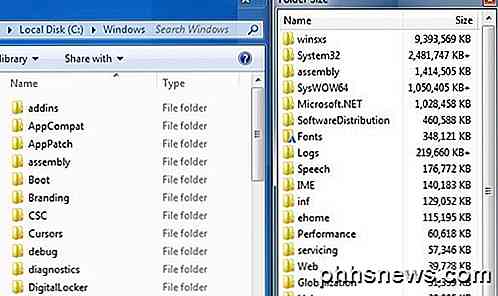
Programinė įranga taip pat palaiko 64 bitų įrenginius, todėl kai kurie žmonės turėtų būti laimingi. Yra keletas žinomų problemų, susijusių su programine įranga, kurią kūrėjas tikisi išspręsti kitoje versijoje, ir jie apima:
1. Kartais sistemos "Windows" katalogo dydis bus didesnis už faktinį dydį, nes sistemoje naudojami kietieji ryšiai.
2. Fono paslauga kartais gali būti susijusi su leidimų problemomis tam tikrose mašinose.
3. Fono nuskaitymas "Windows Vista" ir naujesnėse versijose dar nėra visiškai optimizuotas.
4. Kartais pasirodo langas "Windows Explorer" sąsajoje.
Aš nenorėjau susidurti su šia problema, kai paleidžiau programą "Windows 7", bet jūs turėtumėte žinoti apie jas, nes jie gali sukelti problemų. Apskritai, tai gera programa, bet norėčiau, kad kūrėjas galėtų sugadinti "Windows 7/8", kad dydis būtų rodomas kaip stulpelis, o ne atskirame lange. Vis dėlto, tai yra arti, su paslėpimo galimybėmis ir tuo, kad jis uždaromas su "Explorer", tai vis dar naudinga, kurią norėčiau naudoti. Mėgautis!

Kaip nustatyti laikmačius, įspėjimus ir chronometrus "Windows 10" versijoje
Dėl kokios nors priežasties "Windows" neapėmė pavojaus signalų, laikmačių ir chronometrų, kol "Windows 8" nenukrypė. "Windows 10" pagerina šias funkcijas, o ši pagrindinė funkcija dabar veikia taip pat, kaip ir bet kurioje kitoje operacinėje sistemoje. Nustatykite žadintuvą Signalai veikia taip, kaip tikėjotės.

Kaip atidaryti failą be pratęsimo
Ar jūs kada nors pateko į scenarijų, kuriame galų gale turėsite failą, kurio plėtinys nėra? Kaip jūs einate apie jo atidarymą? Vienas iš būdų tai paprasčiausiai atspėti ir bandyti pakeisti failo plėtinį į skirtingus failų tipus ir bandyti atidaryti failą. Kartais tai veikia, jei kas nors sako, kad siunčia jums "Word" dokumentą, bet dėl tam tikrų priežasčių failas neturi pratęsimo. Akivaizdu, kad galite tiesiog



